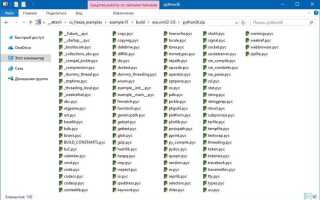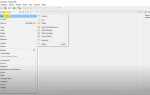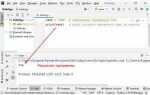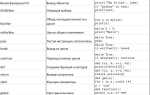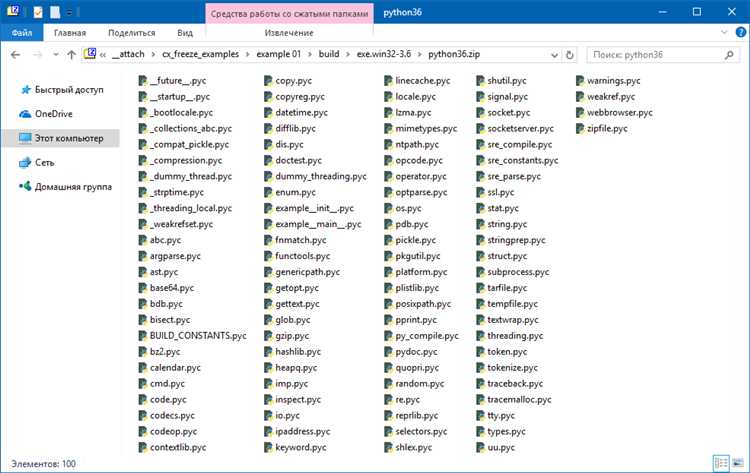
Сборка исполняемого файла (.exe) из Python-проекта позволяет запускать программу на машинах без установленного интерпретатора. Это особенно полезно при передаче ПО пользователям, не знакомым с Python. Самый распространённый инструмент для этой задачи – PyInstaller.
Перед началом убедитесь, что проект не содержит относительных импортов вне пакетов, а все зависимости указаны в requirements.txt или установлены в среде. Установите PyInstaller командой pip install pyinstaller. Далее в терминале из корневой директории проекта выполните pyinstaller --onefile script.py, где script.py – главный исполняемый файл.
Флаг —onefile объединяет весь проект в один .exe, однако сборка займёт больше времени, а при запуске файл будет сначала распаковываться во временную директорию. Альтернатива – режим по умолчанию, создающий папку с отдельными файлами. Для GUI-приложений желательно добавить флаг —noconsole, чтобы скрыть консоль при запуске.
Итоговый exe-файл появится в папке dist. При необходимости можно указать иконку через --icon=icon.ico, а также включить дополнительные файлы (например, шрифты или изображения) через --add-data с указанием пути и целевой директории внутри пакета, например: --add-data "data/config.json;data".
Для тестирования exe на другой машине желательно использовать виртуальную машину или контейнер без установленного Python, чтобы убедиться в автономности сборки. Ошибки при запуске чаще всего связаны с отсутствием DLL-библиотек или некорректным путём к данным – особенно при использовании относительных путей. Решение – использовать sys._MEIPASS при загрузке ресурсов внутри exe.
Установка PyInstaller и проверка доступности в системе
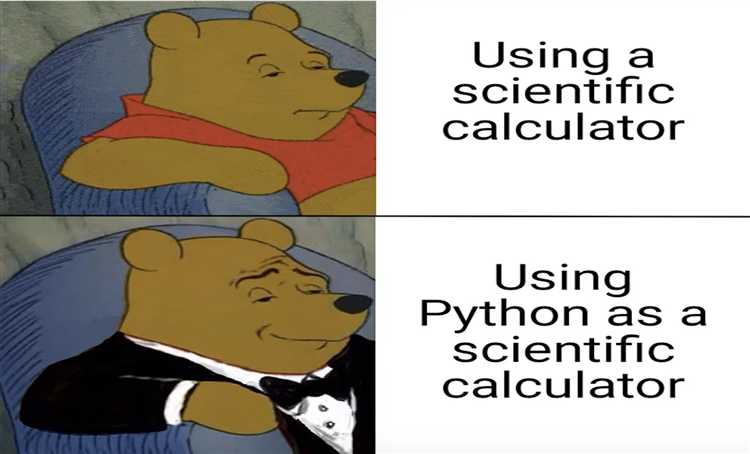
Для установки PyInstaller выполните команду:
pip install pyinstallerЕсли в системе используется несколько версий Python, убедитесь, что pip относится к нужной версии. Для этого проверьте путь:
where pip(Windows)which pip(Linux/macOS)
Либо укажите версию явно:
python3.10 -m pip install pyinstallerПосле установки проверьте, доступна ли утилита в командной строке:
pyinstaller --versionЕсли команда не распознаётся, путь к скриптам Python не добавлен в переменную окружения PATH. Чтобы найти расположение исполняемого файла PyInstaller, выполните:
where pyinstaller(Windows)which pyinstaller(Linux/macOS)
На Windows проверьте, что в PATH включена папка вида:
C:\Users\Имя\AppData\Local\Programs\Python\PythonXX\Scripts\Если PyInstaller установлен, но не запускается, попробуйте запустить его через Python напрямую:
python -m PyInstaller --versionУбедитесь, что используется актуальная версия. Для обновления:
pip install --upgrade pyinstallerПодготовка структуры проекта перед сборкой
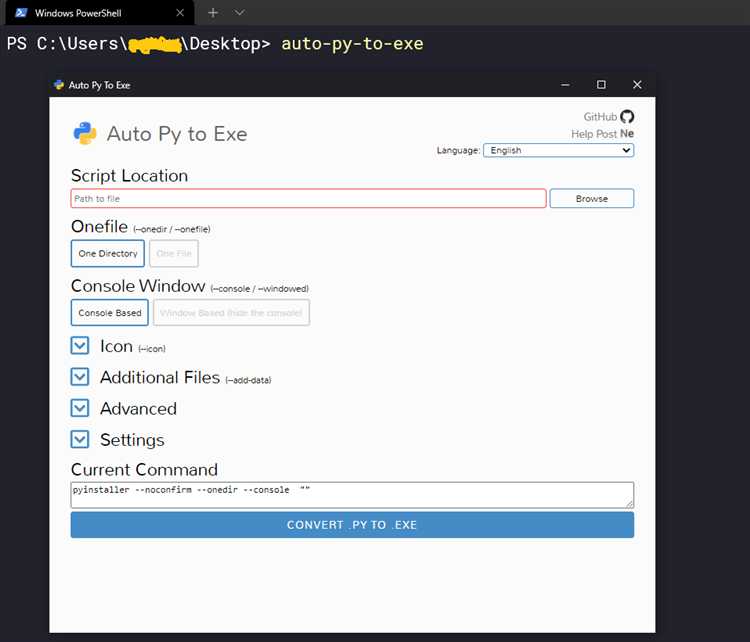
Перед сборкой exe-файла необходимо убедиться, что структура проекта не содержит лишних файлов и чётко организована. Корневая директория должна содержать основной скрипт (например, main.py), файл конфигурации сборщика (например, spec или setup.py), а также подпапки с модулями, ресурсами и зависимостями.
Рекомендуется создать отдельную папку src или app для исходного кода. В этой директории должны находиться только используемые модули и пакеты. Внешние данные (изображения, шрифты, JSON-файлы, шаблоны) следует разместить в отдельной папке resources или assets, чтобы их можно было явно указать при сборке через параметры --add-data.
Файлы логирования, временные файлы и артефакты разработки должны быть исключены. Для этого рекомендуется использовать файл .gitignore и явно исключать мусорные файлы при сборке. Все зависимости желательно зафиксировать в requirements.txt, если сборка будет производиться в виртуальном окружении.
Имена файлов и папок не должны содержать пробелов и нестандартных символов, чтобы избежать проблем при распаковке и запуске exe на других системах. Путь к основному скрипту должен быть коротким и стабильным.
Если в проекте используются сторонние библиотеки, требующие динамических библиотек (DLL), необходимо заранее выяснить, подхватываются ли они автоматически или их придётся добавлять вручную. Это касается, например, PyQt, Tkinter, pygame.
Все точки входа и зависимости должны быть явно прописаны, импорт без ошибок – проверен. Рекомендуется предварительно выполнить полную очистку: удалить все __pycache__, проверить скрипт в изолированном окружении, убедиться, что проект запускается одной командой без дополнительных настроек среды.
Создание exe файла с помощью базовой команды PyInstaller
Убедитесь, что PyInstaller установлен в системе:
pip install pyinstaller
Перейдите в директорию с основным Python-скриптом. Запуск команды должен происходить из этой папки, иначе итоговый exe может не найти связанные файлы.
Базовая команда для создания exe:
pyinstaller script.py
После выполнения появятся папки build и dist. В dist находится готовый exe-файл. Имя файла совпадает с именем скрипта.
По умолчанию PyInstaller:
- Создаёт папку с исполняемым файлом и зависимостями (не один файл);
- Не включает дополнительные файлы (например, конфигурации, изображения);
- Оставляет командное окно открытым (для GUI-приложений это нужно отключить);
- Учитывает только основной скрипт и его импорты.
Рекомендации:
- Уточняйте имя основного файла без расширения, если он не называется
main.py; - Проверяйте exe-файл на другом компьютере – могут понадобиться дополнительные параметры сборки;
- Для GUI используйте ключ
--noconsole, чтобы не отображалось чёрное окно; - Запускайте в виртуальной среде, чтобы избежать лишних зависимостей в итоговом файле.
Пример команды для минимальной сборки GUI-приложения:
pyinstaller --noconsole script.py
Если нужен один exe-файл без дополнительных папок:
pyinstaller --onefile script.py
Добавление нестандартных модулей и ресурсов в сборку

Если проект использует сторонние библиотеки, не входящие в стандартную библиотеку Python, PyInstaller может не определить их автоматически. Чтобы явно указать такие зависимости, используйте ключ --hidden-import. Например: pyinstaller main.py --hidden-import=requests_toolbelt.
Для вложенных или динамически загружаемых модулей добавление нескольких --hidden-import может потребоваться: --hidden-import=module_a --hidden-import=module_b.submodule.
Если проект использует файлы конфигурации, изображения, шаблоны, шрифты или другие внешние ресурсы, укажите их в разделе datas файла спецификации (.spec). Пример: datas=[('static/', 'static'), ('config.yaml', '.')]. Путь слева – относительный путь в проекте, путь справа – место назначения внутри дистрибутива.
Для обновления спецификации вручную отредактируйте файл .spec после первой генерации и используйте: pyinstaller project.spec. Это позволяет контролировать структуру сборки и включение всех требуемых компонентов.
Для модулей, использующих C-библиотеки или бинарные зависимости (например, NumPy, SciPy, PyQt), проверяйте, включены ли все связанные .dll или .so файлы. PyInstaller обычно обнаруживает их, но в случае проблем используйте параметр binaries в .spec: binaries=[('/path/to/libxyz.so', '.')].
Убедитесь, что все нестандартные пути доступны PyInstaller. Можно использовать переменную окружения PYTHONPATH или настроить sys.path в исходном файле вручную перед импортом модулей.
Проверьте готовую сборку, запустив exe-файл в изолированной среде (например, в новой виртуальной машине или с другого компьютера), чтобы убедиться в отсутствии скрытых зависимостей.
Настройка иконки, имени и поведения окна приложения
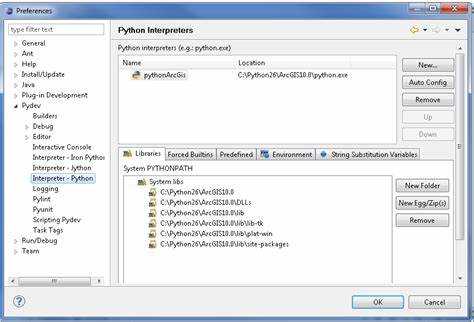
При сборке exe-файла с помощью PyInstaller можно задать иконку, имя файла и поведение окна через параметры командной строки.
Для установки иконки используйте ключ —icon и укажите путь к файлу .ico:
pyinstaller main.py --onefile --icon=icon.ico
Имя итогового файла задаётся параметром —name:
pyinstaller main.py --onefile --name=MyApp
Если приложение не использует консоль, добавьте флаг —noconsole (или —windowed), чтобы окно терминала не появлялось при запуске:
pyinstaller main.py --onefile --windowed
Для корректного отображения иконки в окне tkinter необходимо добавить строку:
root.iconbitmap("icon.ico")
В случае использования PyQt5 или PySide2 иконка окна задаётся так:
app.setWindowIcon(QIcon("icon.ico"))
Заголовок окна устанавливается через метод setWindowTitle(). Например:
window.setWindowTitle("Название окна")
Убедитесь, что файл иконки имеет формат .ico и доступен по относительному или абсолютному пути при сборке. PyInstaller не включает иконку в exe, если она не указана явно или не находится в доступной директории.
Проверяйте результат сборки на чистом окружении, чтобы убедиться в сохранении всех настроек окна и внешнего вида приложения.
Решение частых ошибок при сборке exe из Python-скрипта
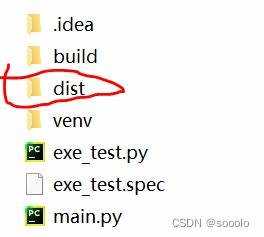
При создании исполняемых файлов (.exe) из Python-скриптов часто возникают ошибки, связанные с настройками среды, зависимостями и параметрами компиляции. Рассмотрим основные из них и способы их устранения.
1. Ошибка «ModuleNotFoundError» при запуске exe
Эта ошибка возникает, когда один или несколько модулей не были включены в финальный .exe файл. Чтобы исправить это, нужно явно указать все необходимые модули с помощью флага —hidden-import в PyInstaller. Например:
pyinstaller --onefile --hidden-import=module_name your_script.py
Если модуль динамически импортируется, то PyInstaller может не обнаружить его автоматически.
2. Проблемы с подключением внешних файлов (картинок, конфигураций)
При компиляции все файлы, которые не являются частью кода Python, могут быть исключены из .exe файла. Чтобы решить проблему, используйте флаг —add-data для указания дополнительных файлов. Например, для включения изображения:
pyinstaller --add-data "path/to/image.png;." your_script.py
Важно: путь должен быть указан с разделителем для операционной системы, например, на Windows это будет точка с запятой, а на Linux – двоеточие.
3. Ошибка «Failed to execute script»
Эта ошибка может возникнуть из-за некорректной работы с библиотеками, несовместимостью версий или неправильной настройкой PyInstaller. Решение – обновить версию PyInstaller до последней стабильной и пересобрать проект. Иногда помогает использование виртуальной среды (virtualenv), которая исключает проблемы с глобальными зависимостями Python.
4. Проблемы с системными библиотеками и драйверами
Если ваш скрипт использует сторонние библиотеки, зависящие от системных драйверов (например, для работы с графикой или сетевыми интерфейсами), нужно убедиться, что все зависимости правильно включены в сборку. Используйте флаг —collect-all, чтобы включить все ресурсы библиотеки:
pyinstaller --onefile --collect-all=library_name your_script.py
5. Ошибка «ImportError: cannot import name ‘…’ from ‘module’
Эта ошибка может возникать из-за неверного указания импортируемых модулей или неправильной структуры проекта. Убедитесь, что файлы и папки правильно организованы, а импорты в скрипте точны. Иногда помогает добавление __init__.py в папки, чтобы они воспринимались как модули Python.
6. Проблемы с версиями Python и PyInstaller
Не все версии Python и PyInstaller совместимы между собой. Например, версия PyInstaller 4.x может иметь проблемы с Python 3.9 и выше. В таких случаях можно попробовать понизить версию Python или использовать другую версию PyInstaller, совместимую с вашей версией интерпретатора.
7. Долгое время сборки
Если процесс создания .exe занимает слишком много времени, это может быть связано с наличием большого числа зависимостей или сложных библиотек. Попробуйте оптимизировать код, исключив ненужные библиотеки или файлы, а также использовать флаг —no-cache-dir, чтобы избежать кеширования во время сборки:
pyinstaller --onefile --no-cache-dir your_script.py
Следуя этим рекомендациям, можно избежать большинства распространенных ошибок при сборке .exe файлов из Python-скриптов и ускорить процесс разработки.
Вопрос-ответ:
Как создать exe файл из Python проекта?
Для создания exe файла из Python проекта нужно использовать специальную программу, например, PyInstaller. С помощью этой утилиты можно скомпилировать Python скрипт в исполняемый файл, который можно запускать на компьютерах без установленного Python. Для этого нужно выполнить несколько шагов: установить PyInstaller с помощью pip, а затем выполнить команду `pyinstaller —onefile имя_скрипта.py`. В результате появится exe файл в папке «dist».
Почему после компиляции Python скрипта в exe файл программа не запускается?
Если exe файл не запускается после компиляции, возможно, причина кроется в ошибках в коде, зависимостях, которые не были включены в сборку, или в настройках самого PyInstaller. Проверьте, нет ли ошибок в консоли при компиляции. Иногда помогает использование флага `—debug`, чтобы увидеть подробные сообщения об ошибках. Также убедитесь, что все необходимые библиотеки и ресурсы (например, файлы или папки) включены в сборку, используя дополнительные параметры PyInstaller.
Какие параметры командной строки можно использовать с PyInstaller для улучшения качества exe файла?
PyInstaller предоставляет несколько полезных опций для настройки процесса сборки exe файла. Например, флаг `—onefile` позволяет создать один исполняемый файл вместо нескольких, а опция `—add-data` поможет включить дополнительные файлы или папки, которые нужны программе. Если программа использует графический интерфейс, можно использовать `—windowed`, чтобы при запуске не открывалось окно консоли. Для оптимизации можно использовать `—clean` для очистки временных файлов и улучшения процесса сборки.
Можно ли создать exe файл с помощью других инструментов, кроме PyInstaller?
Да, кроме PyInstaller есть и другие инструменты для создания exe файлов из Python проектов. Одним из таких инструментов является cx_Freeze, который также позволяет компилировать Python код в исполняемые файлы. Его настройка немного отличается от PyInstaller, но принцип работы схож. Также можно использовать Py2exe, но этот инструмент поддерживает только старые версии Python, что ограничивает его использование. Все эти утилиты имеют свои особенности и могут подходить для разных задач.
Что делать, если exe файл получился слишком большим?
Если exe файл получился слишком большим, это может быть связано с тем, что PyInstaller или другой инструмент добавляют в файл все зависимости и библиотеки, используемые в проекте. Чтобы уменьшить размер, можно использовать флаг `—strip`, который удаляет ненужные части из файла, или попробовать использовать опцию `—no-upx` (если UPX установлен), чтобы попытаться уменьшить размер сжатого файла. Также можно вручную исключить неиспользуемые библиотеки из сборки с помощью параметров `—exclude-module` или `—exclude-binary`.